Աշունը տարվա գեղեցիկ և մի փոքր տխուր ժամանակահատված է, և, հետևաբար, աշնանային պայծառ տերևների շրջանակում տեղադրված լուսանկարը կունենա հատուկ տրամադրություն: Նման շրջանակը կարելի է պատրաստել մի քանի րոպեում գրաֆիկական խմբագիր Photoshop- ում:
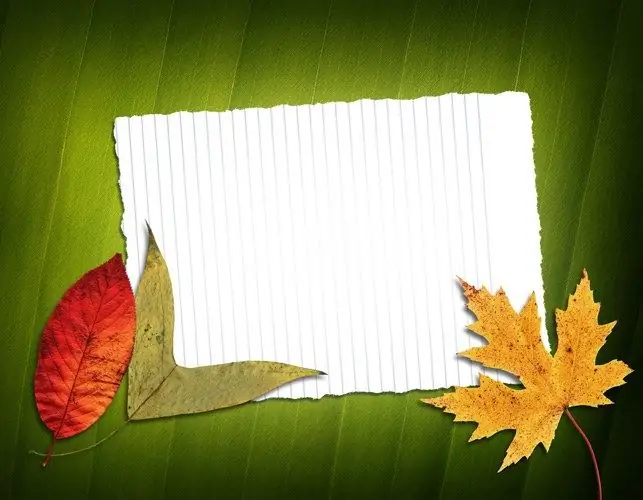
Անհրաժեշտ է
- - Photoshop ծրագիր;
- - թերթիկի լուսանկարը;
- - նկարը, որը պետք է տեղադրվի շրջանակի մեջ:
Հրահանգներ
Քայլ 1
Շրջանակ ստեղծելու համար ձեզ հարկավոր է ընկած տերեւի լուսանկար: Այն կարող եք պատրաստել ինքներդ կամ ինտերնետում գտնել անվճար պատկերներով կայքում: Թխկի պարզ տերևը լավագույնն է լուսանկարի կես չափի, որի համար պատրաստում եք շրջանակը: Վերբեռնեք ձեր լուսանկարը և թերթի ֆայլը Photoshop- ում:
Քայլ 2
Ընտրեք թերթի ամբողջ պատկերը `ընտրելով ընտրացանկից ընտրելով Բոլորը: Պատճենեք պատկերը և կպցրեք այն լուսանկարի վրա, որի համար պատրաստում եք շրջանակը: Օգտագործեք Պատճենել և Տեղադրել ընտրանքները Խմբագրել ցանկից պատճենելու և տեղադրելու համար:
Քայլ 3
Օգտագործեք ուղղանկյուն բծախնդրության գործիք ՝ լուսանկարը սահմանափակելու համար, որը տեսանելի կլինի շրջանակի տակից: Frameանկալի է, որ շրջանակի ներքևի մասի լայնությունը լինի ամբողջ լուսանկարի բարձրության առնվազն մեկ հինգերորդը, իսկ ընտրությունը տեղափոխվի վեր և ձախ: Եթե Ձեզ անհրաժեշտ է պատկերի մեծ մասը տեսանելի պահել, ավելացրեք կտավի չափը `օգտագործելով կտավի չափը` Պատկերի ցանկից: Անջատեք ընտրությունը Secect ցանկի Հակադարձ տարբերակով:
Քայլ 4
Ստեղծեք նոր շերտ «Շերտ» ցանկի Նոր խմբում հայտնաբերված «Շերտ» տարբերակով: Այս շերտի վրա ընտրությունը լրացրեք ամենաթեթև գույնով, որով թերթիկը նկարված է լուսանկարում: Դա անելու համար կտտացրեք գործիքի պալատի հիմնական գույնի քառակուսիին և ցանկալի գույնը պարունակող թերթիկի բեկորին: Լրացրեք ներկով շերեփի գործիքով:
Քայլ 5
Շրջանակի համար հիմք ավելացրեք: Դա անելու համար բացեք շերտերի էֆեկտների պատուհանը ՝ կտտացնելով գույներով լի բազային շերտին և համատեքստային ընտրացանկից ընտրելով Blending Options տարբերակը: Կաթվածի ներդիրում ընտրեք Ներսում ՝ ինսուլտի համար և չափը երեքից հինգ պիքսել: Գույնի համար ընտրեք մութը դրանցից, որոնք առկա են տերևի պատկերում: Ընտրել ընտրությունը Ընտրել ընտրացանկում Ընտրել ապընտրել ընտրանքով:
Քայլ 6
Առանձնացրեք թերթիկը ֆոնից: Դա անելու համար ակտիվացրեք շերտը այս լուսանկարով շերտերի ներկապնակում և ընտրեք տերևի ուրվագիծը Lasso խմբի գործիքներից մեկի միջոցով: Եթե տերևով լուսանկարի ֆոնը ամուր է, ընտրեք այն Magic Wand Tool- ով և ջնջեք այն Խմբագրել ցանկի Մաքրել տարբերակով: Եթե ընտրել եք թերթը, նախապատմությունը վերացնելուց առաջ շրջեք ընտրությունը:
Քայլ 7
Հեռացրեք թերթի շուրջ ընտրությունը և կրճատեք այն Free Transform տարբերակով Խմբագրման ընտրացանկից, որպեսզի այն փոքր-ինչ դուրս գա շրջանակի ներքին սահմանից այն կողմ: Տեղափոխման գործիքի միջոցով տերևը քաշեք շրջանակի ներքևի աջ անկյունում և պոչով ձախ թեքեք: Դա կարելի է անել, օգտագործելով Խմբագրել ընտրացանկի Փոխակերպման խմբից պտտեցնել տարբերակը:
Քայլ 8
Կրկնօրինակեք տերևի շերտը ՝ օգտագործելով Dublicate Layer տարբերակը Շերտի ընտրացանկից: Թերթի կրկնօրինակը փոքր-ինչ կրճատեք և պատկերը տեղափոխեք ձախ, որպեսզի նոր թերթը համընկնի այնի հետ, որից այն պատճենվել է միայն եզրին: Պտտեք թերթի կրճատված օրինակը կամայական անկյան տակ:
Քայլ 9
Նմանապես, շրջանակի բոլոր կողմերը լրացրեք տարբեր անկյուններով պտտվող աստիճանաբար նվազող տերևներով:
Քայլ 10
Շրջանակված նկարը պահեք psd ֆայլում `օգտագործելով File ընտրացանկը File ընտրացանկից: Սա թույլ կտա ձեզ անհրաժեշտության դեպքում մեկ այլ լուսանկար տեղադրել տերևի շրջանակի մեջ: Պահեք ֆայլի պատճենը.jpg"






